Uzak Masaüstü kullanıcılara yardımcı bir Metro tabanlı Tam Ekran uygulamasısisteme çok yararlı bir işlevsellik ekler. Uzak Masaüstü paylaşım uygulamaları, masaüstleriyle işbirliği yapmaları veya metinsel ya da sözlü olarak açıklanamayan bir şeyi yapmaları için birbirlerine yardım etmesi gereken dağıtılmış bir ekip olarak çalışan diğer kişiler ve kullanıcılar için çok kullanışlıdır. Farklı alanlarla ilgili kişilerin çeşitli sistem görevlerini yerine getirmesi, sistem kontrolü yapması, yazılımı kurması veya kaldırması, izinlerini yönetmesi ve bazı kullanıcılara başka bir konumdan başka çözümler sağlaması gerekebilir. Dış uygulamalar sistemde biraz ağır olabilir. Bu perspektiften bakıldığında, Windows 8 için hazır bir metro Uzak Masaüstü uygulaması var. Bu makalede, Windows 8'de nasıl uzak bir masaüstü bağlantısı kurulacağını ayrıntılı olarak tartışacağız.

Bugün, Microsoft Windows 8'in piyasaya sürülmesi ileTüketici Önizlemesi, size Microsoft’un en son işletim sistemindeki tüm yeni özelliklerin geniş kapsamını sunuyoruz. Bu yazı Windows 8 Haftasımızın bir parçasıdır. Daha fazla bilgi için, Windows 8 Tüketici Önizlemesi kapsamımızı tamamen inceleyin.
İlk önce, Uzak Masaüstü uygulamasını bulun ve başlatın.Windows 8 Metro Kullanıcı Arabiriminin Başlangıç Ekranından. Hem birincil bilgisayarın hem de hedef bilgisayarın Uzak Masaüstü'nün çalışması için aynı ağa bağlanması gerektiğini (bu, bir dereceye kadar kullanışlılığını engelleyebilir) unutmayın.
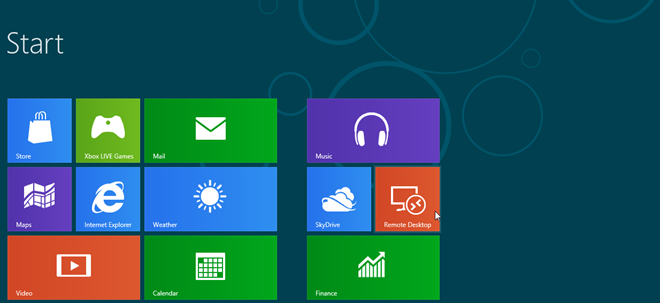
Uygulama sizden ismini girmenizi isteyecektir.bağlanmak istediğiniz bilgisayarı seçin. Hedef bilgisayarın PC adını bulmak için, Windows Gezgini'ni açın, Bilgisayar'a sağ tıklayın, Özellikler'i seçin ve Bilgisayar adını arayın. Uzak Masaüstü uygulamasında PC adını girin.
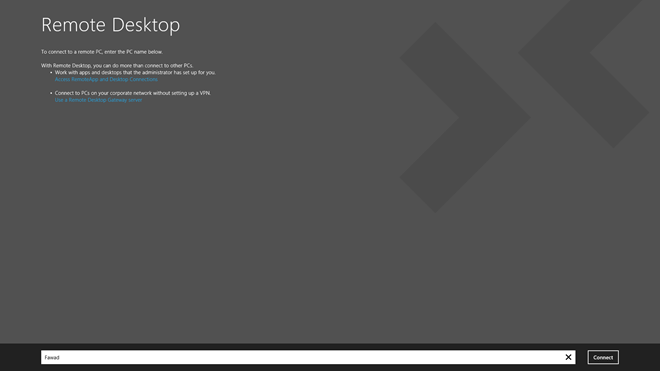
Ardından, girin E ve Parola PC Bu kimlik bilgileri, hedef PC'ye bağlanmak için kullanılacaktır.
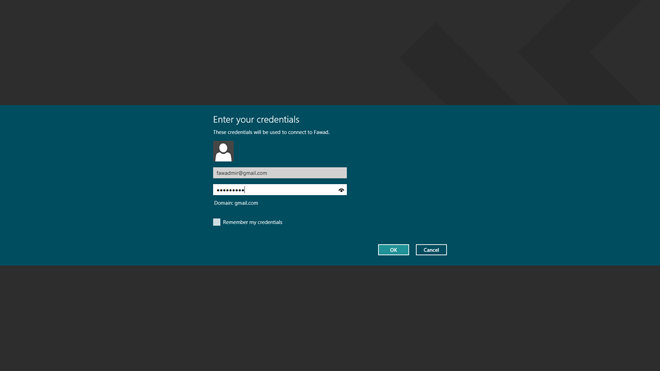
Bir kez doğru E ve Parola girilmişse, ekranda bir Pencere açılabilir. Uzak bilgisayarın kimliğini doğrulayamıyor bildirim. Click bağlamak bildirimi atlamak için.
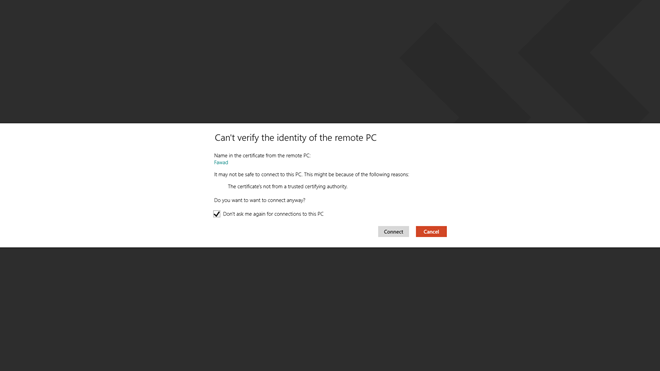
Bağlantı kurulduktan sonra, bağlantıyı göreceksiniz. Giriş adı, e-posta adresi ve Hesap Resmi Hedef PC’nin

Bir bilgisayara Uzak Masaüstü aracılığıyla erişirkenBaşlat Ekranı içindeki herhangi bir boş alana sağ tıkladığınızda, üst çubuğundaki geçerli bağlantının minik resminin önünde görünen Ekle düğmesiyle daha fazla Uzak bağlantı eklemenizi sağlar. Ayrıca kontrol gibi çeşitli diğer işlevleri de gerçekleştirebilirsiniz. Ana Sayfa, Bağlantı, Yakınlaştırma, Uygulama Geçişi altta görünen seçeneklerden vb.
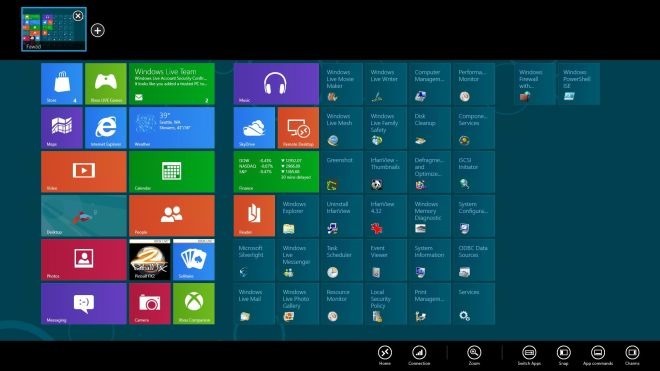
Uzak Masaüstü, bilgisayarları merkezi bir konumdan uzaktan kontrol etmek için kesinlikle çok kullanışlı bir özelliktir.
Windows 8 Uzak Masaüstü için oldukça fazla. Windows 8 kapsamımızın devamı için bizi izlemeye devam edin.













Yorumlar